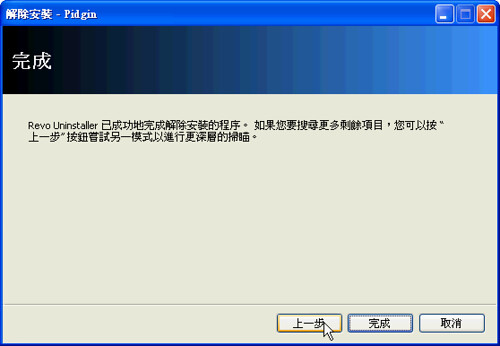Revo Uninstaller1.40強效解除安裝工具
Revo Uninstaller1.40強效解除安裝工具
Revo Uninstaller 1.40 安全、易用、強效的解除安裝工具
是的,我個人非常喜愛的解除安裝工具:Revo Uninstaller,又有了更新。幾乎每一次都會為我帶來新驚喜的升級,這一次也「不能免俗」的在1.40版中,加入了更多功能和對於舊版毛病的改進。從Revo Uninstaller剛剛誕生開始,幾乎每一次的升級我都會寫一篇文章來介紹它:「Revo Uninstaller 1.10:利用反安裝準心來快速移除應用程式(這時候它還只有獵人模式這個特色)」、「Revo Uninstaller 1.20:升級更乾淨徹底的反安裝功能(開始加入了進階的程式移除功能)」、「三款免費的進階反安裝工具 讓卸載作業更乾淨(如果妳真的不知道什麼是反安裝、卸載或移除,可以看看這篇)」。而最新的Revo Uninstaller 1.40仍然有不少值得為它介紹的功能,其中最主要的就是這一版的解除安裝模式區分成「內建」、「安全」、「穩健」、「進階」,這一方面可以有效解決不熟悉的使用者誤刪檔案的風險,另外一方面也讓我們可以針對不同的軟體進行不同程度的移除,是一個非常方便而有效的新功能。
- Revo Uninstaller:http://www.revouninstaller.com/index.html
- 下載頁面:http://www.revouninstaller.com/revo_uninstaller_free_download.html
在下載頁面中,你可以選擇下載安裝版,或者是免安裝版(Portable Version);在1.40版中,不只提供了免安裝版,而且免安裝版還擁有「自動升級」的功能,非常的方便;我同時試用了安裝與免安裝的版本,兩者基本上沒有什麼不同,所以喜歡綠色軟體的朋友,現在可以更方便的使用免安裝的Revo Uninstaller了。
- 切換到中文介面與基本設定:
不管是哪一種版本,如果你第一次啟動時式進入英文介面,那麼你可以到上方工具列的﹝Options﹞→「General」→「Current Language」選單中選擇「繁體中文」或「簡體中文」。切換到中文介面後,在﹝選項﹞→「解除安裝工具」設定裡,可以選擇是否要在反安裝列表中顯示系統元件,或者是否要「啟用快速載入模式(不顯示軟體圖示)」;這次1.40版中也加入了「解除安裝前建立系統還原點」,這應該是利用Windows內建的系統還原功能。
- 加快的已安裝程式列表顯示速度:
在1.40版中首先讓我覺得驚喜的是,「已安裝程式列表」的「顯示速度」有明顯的增快;以前啟動Revo Uninstaller1.34版時,都要等待一段載入列表的時間,但是到了Revo Uninstaller1.40則幾乎會立刻顯示出完整的列表訊息,讓你可以馬上進行操作,這一點的改進真的頗令人開心。
- 開機自動啟動程序的管理與提示:
另外Revo Uninstaller還擁有許多附加功能,像是系統清理與自動啟動管理員,只要進到工具列的﹝其它工具﹞便可以看到。而且這一次自動啟動管理員還增加了一個功能,就是當有其它程式偷偷寫入開機自動執行時,Revo Uninstaller會出現提示訊息告知你,這時候你就可以到﹝其它工具﹞→「自動啟動管理員」中,選擇是否要刪除這個程式的開機自動執行。
- 獵人模式與拖曳模式:
「獵人模式」是一個可以移動的準心,用滑鼠左鍵按住這個準心,並且移動它去「瞄準」某個程式的執行視窗、系統列常駐圖示等,就可以開啟「解除安裝」、「停止自動執行(讓其開機不啟動)」、「中止處理程序(正常停止執行中程序)」、「中止並刪除處理程序(強制停止執行中程序)」、「開啟所在資料夾」、「在Google搜索」等功能;「獵人模式」的這些功能尤其有助於你去處理一些不易停止、忽然跑出來的怪程式(或惡意程式),因為你只要用「準心」去瞄準它,便可以方便的將其中止或卸載。
而「拖曳模式」則是讓你拖曳軟體捷徑到其圖示上,便可以同樣進行獵人模式中的那些動作。這一次1.40版本,主要是讓「獵人模式」可以自訂準心的大小與透明度,讓其比較不會阻礙到正常系統視窗。
- 四種解除安裝模式:
Revo Uninstaller最重要得當然還是卸載軟體的功能,它具有強大的掃描能力,可以在正常的反安裝後,進一步偵測程式在系統中的殘留物,並且將其徹底刪除;如果遇到無法卸載、卸載功能失效的軟體時,Revo Uninstaller更可以直接去清查整個系統,取代原本內建的卸載功能,將該軟體所有的檔案資料都移除乾淨。
雖然有這麼強大的掃描、清除能力,但是也免不了伴隨著誤刪的風險,所以我之前都會一再提醒讀者一定要檢查一下掃描後的列表,確認後才按下﹝刪除﹞,以免誤刪檔案而造成系統問題。而在Revo Uninstaller 1.40版中,顯然設計者發現了這個使用上不方便之處,所以它設計了一個四層結構的解除安裝機制,如此一來不管是新手或老手,都可以在更安全、更方便,但是又不減低原本強效功能的情況下,進行程式的解除安裝動作。
首先當你要解除安裝一個程式時,會出現一個對話視窗,要你在「內建」、「安全」、「穩健」或「進階」四種模式中選擇一種來進行解除安裝。
- 所謂的「內建」指得就是該軟體自己內附的反安裝工具,這通常來說是最安裝、最保險,但是也最不乾淨的反安裝模式。
- 所謂的「安全」則是會進一步去偵測該軟體主要的登錄檔和安裝資料夾,並掃描出殘留的資料檔案。
- 所謂的「穩健」指得是比「安全」更進一步的去掃描「可能」會有該軟體殘留檔案的地方,例如「C:Documents and Settings」裡面的使用者隱藏資料夾。
- 而最後的「進階」則是會近乎完整的去掃描整個系統,把所有相關的殘留檔案抓出來,例如這個模式可以抓出「桌面」上「殘留」的安裝檔案。這個模式也就是1.34版中的進階反安裝模式。
當然,不管是「安全」、「穩健」或「進階」,它們都只是「掃描」功能,不會直接把你的檔案刪掉,所以你必須自己在掃描結果列表中,選擇要刪除的部分。而且這一次Revo Uninstaller還將登錄檔和一般檔案的刪除來成兩個步驟,在登錄檔中還會用粗體字顯示要被刪除的項目,讓你更好辨認(下圖中是示範利用Revo Uninstaller來移除"檔案損壞"導致"卸載功能失效"的Pidgin,我們可以看到Revo Uninstaller可以完整的偵測到pidgin的登陸檔與一般檔案資訊,並將其手動移除)。
- 四種解除安裝模式的搭配應用:
既然這一次區分了四種解除安裝層次,那麼我們應該怎麼選擇最安全呢?對於熟練的使用者來說,或許直接選擇「進階」即可,而如果你想要避免出錯,你可以先選擇「安全」模式,然後當移除到最後一步,出現「完成」時,先不要按下﹝完成﹞,而是按下﹝上一步﹞回頭,那麼你「又會回到」一開始的模式選擇畫面,這時候你可以選擇更進一步的掃描方式來進行深入的掃描,你可以重複這個掃描流程(除非按下最後的完成,或者使用「進階」掃描但是再也掃不到檔案)。
這麼做有什麼好處呢?首先我們可以先利用「安全」模式來掃出基本的登錄檔和安裝資料夾的殘留檔,並將其刪除,這個步驟通常是安全的;然後我們可以利用「穩健」或「進階」來掃出其他的殘留檔,而因為之前基本的檔案都已經被刪除了,所以這時候被掃描出來的殘留檔就要特別的注意,這讓你可以更容易辨認出可能誤刪的檔案,也保證了安全移除的彈性。(基本上我自己是使用「穩健」→「進階」這兩個流程而已)
不知道下一版的Revo Uninstaller還會再進行什麼改進?但是不管如何,目前這款軟體的解除安裝功能確實是非常優秀的,不管在操作介面、功能上都完全不遜色於商業軟體,非常值得一用。